تحديث 2024 أبريل: توقف عن تلقي رسائل الخطأ وإبطاء نظامك باستخدام أداة التحسين الخاصة بنا. احصل عليه الآن من الرابط التالي
- تحميل وتثبيت أداة الإصلاح هنا.
- دعها تفحص جهاز الكمبيوتر الخاص بك.
- الأداة بعد ذلك إصلاح جهاز الكمبيوتر الخاص بك.
في الآونة الأخيرة ، اشتكى بعض المستخدمين من خطأ يمنعهم من الوصول إلى Discord. في كل مرة يحاول المستخدم الوصول إلى تطبيق أو موقع Discord على الويب ، يتم عرض رمز الخطأ 1105 على شاشة الكمبيوتر. تم الإبلاغ عن هذا الخطأ في العديد من إصدارات Windows ، مثل Windows 7 و Windows 8.1 و Windows 10.

تطالب رسالة الخطأ المستخدم بزيارة Cloudflare حيث قد يكون الخطأ متعلقًا بمشكلة في الخادم. ولكن قد تكون هناك أسباب أخرى لهذا الخطأ. إذا كنت تعاني من نفس المشكلة ، فلا تقلق. ابق معنا وتعلم المزيد عن هذا الخطأ.
السبب الأكثر شيوعًا لعلة الخلاف 1105 هو ملف مشكلة الخادم. قد تكون مشكلة الخادم مباشرة تؤثر الخلاف أو Cloudflare (خدمة شبكة يستخدمها Discord). يمكن أن تساهم بيانات التطبيق التالفة بشكل كبير في هذا الخطأ. سبب آخر لهذا الخطأ هو مساحة الشبكة المحدودة. قد تمنع بعض الأماكن ، مثل المدارس والمكتبات ، Discord من استخدام الشبكات العامة.
الآن بعد أن فهمت أسباب الفشل ، يمكنك الانتقال إلى الحلول.
تأكد مما إذا كانت مشكلة في الخادم
قد تحدث المشكلة إذا كان هناك موقف أساسي مع خادم Cloudflare الذي يستخدمه Discord. لذلك من المهم التحقق أولاً من صفحة حالة Cloudflare و Discord لمعرفة ما إذا كانت هناك مشكلة في التوقف.
انتقل إلى status.discord.com للحصول على تقارير في الوقت الفعلي عن جميع الأخطاء ، بالإضافة إلى حالات فشل الخادم والتقدم المحرز في التخلص منها. بالنسبة إلى Cloudflare ، يمكنك التحقق من cloudflarestatus.com لمعرفة ما إذا كان خادمك الإقليمي يعمل بشكل صحيح.
إذا فشلت إحدى هاتين الخدمتين أو كليهما ، فلا يمكن فعل أي شيء سوى انتظار فنيي الشركة لإصلاح المشكلة. ولكن إذا كان كل شيء يسير على ما يرام ، فقد تكون المشكلة لك. يمكنك الانتقال إلى الحل التالي.
اتصل بشبكة أخرى

إذا كانت لديك هذه المشكلة عندما تكون متصلاً بشبكة ذات قيود (عندما تكون متصلاً بشبكة المدرسة أو شبكة العمل أو شبكة Wi-Fi الفندقية أو أي شبكة عامة أخرى). إذا كان هذا السيناريو ينطبق على حالتك ، فيجب عليك اختبار هذه النظرية عن طريق الاتصال بشبكتك المنزلية ومحاولة الوصول إلى الخصم مرة أخرى.
في حالة عدم حدوث الخطأ 1105 بعد الاتصال بشبكة غير مفلترة (مثل تلك التي يديرها جهاز التوجيه المنزلي الخاص بك) ، فمن المحتمل أن يكون مسؤول الشبكة قد فرض بعض القيود على خدمات مثل Discord والتي ستوضح لك كيفية استخدام هذه الأنواع من خدمات.
عندما تكون متأكدًا من أن هذه هي الحالة ، يجب عليك مراجعة مسؤول الشبكة الذي يقيد وصولك إلى تطبيق Discord. ومع ذلك ، إذا تم فرض هذا التقييد للحد من استخدام النطاق الترددي المتاح ، فإن فرصك في فتح Discord ستكون ضئيلة.
تحديث أبريل 2024:
يمكنك الآن منع مشاكل الكمبيوتر باستخدام هذه الأداة ، مثل حمايتك من فقدان الملفات والبرامج الضارة. بالإضافة إلى أنها طريقة رائعة لتحسين جهاز الكمبيوتر الخاص بك لتحقيق أقصى أداء. يعمل البرنامج على إصلاح الأخطاء الشائعة التي قد تحدث على أنظمة Windows بسهولة - لا حاجة لساعات من استكشاف الأخطاء وإصلاحها عندما يكون لديك الحل الأمثل في متناول يدك:
- الخطوة 1: تنزيل أداة إصلاح أجهزة الكمبيوتر ومحسنها (Windows 10 ، 8 ، 7 ، XP ، Vista - Microsoft Gold Certified).
- الخطوة 2: انقر فوق "بدء المسح الضوئي"للعثور على مشاكل تسجيل Windows التي قد تسبب مشاكل في الكمبيوتر.
- الخطوة 3: انقر فوق "إصلاح الكل"لإصلاح جميع القضايا.
امسح هذه التطبيقات لـ Discord
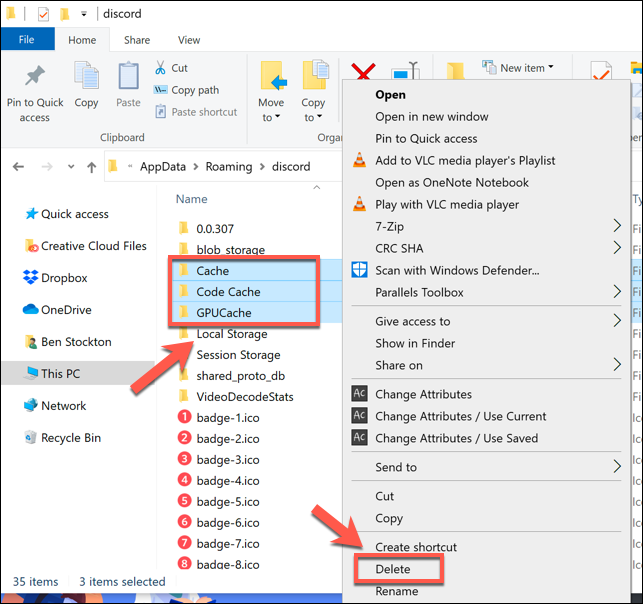
إذا فشلت في عمل أول تصحيحين ، فقد تكون بياناتك المحلية المرتبطة بتطبيق Discord تالفة. قد تؤدي إزالته إلى حل المشكلة بحيث يمكنك الوصول إلى منصة Discord دون أخطاء.
لإزالة البيانات من تطبيق Discord الخاص بك ، اتبع الخطوات التالية:
- افتح برنامج خدمة "Run" بالضغط على مفتاحي Windows Logo + R في نفس الوقت. في حقل النص ، أدخل٪ AppData٪ \ ثم اضغط على Enter.
- استعرض للوصول إلى مجلد Discord وانقر نقرًا مزدوجًا لفتحه. ابحث عن المجلد الذي يحتوي على ذاكرة التخزين المؤقت وافتحه أيضًا.
- بالانتقال إلى مجلد Cache ، انقر فوق الملف الأول الذي تريد تمييزه واضغط في نفس الوقت على Ctrl + A لتمييز كل شيء. انقر بزر الماوس الأيمن فوق أي من الملفات المحددة وحدد "حذف" في القائمة التي تظهر.
- عند الانتهاء ، ارجع إلى مجلد Discord. هذه المرة ، انقر نقرًا مزدوجًا فوق مجلد Local Storage لفتحه.
- كرر العملية في الخطوة 3 لحذف جميع الملفات.
- عند الانتهاء ، يمكنك إيقاف تشغيل النظام وإعادة تشغيله لجعل التغييرات سارية المفعول.
قم بالتبديل إلى شبكة VPN

إذا رأيت الخطأ 1105 ، عندما تكون متصلاً بشبكة ذات وصول محدود ومن المستحيل تجاوزها ، يمكنك تجنب الخطأ الذي يفرضه المسؤول ، باستخدام VPN مختص.
من خلال تصفية اتصالك عبر VPN ، يمكنك تجنب كل من القيود التي يفرضها المسؤول والحالات التي تكون فيها هذه المشكلة ناتجة عن عقدة من المستوى 3 لمزود خدمة الإنترنت.
عندما تكون جاهزًا للسير في هذا المسار ، ستحتاج إلى اختيار شبكة افتراضية خاصة تلبي احتياجاتك. هناك العديد من الخيارات المجانية. ومع ذلك ، إذا كنت تريد استخدام Discord بشكل أساسي للألعاب ، فننصحك باختيار VPN للألعاب من قائمتنا المحدثة.
نصيحة الخبراء: تقوم أداة الإصلاح هذه بفحص المستودعات واستبدال الملفات التالفة أو المفقودة إذا لم تنجح أي من هذه الطرق. إنه يعمل بشكل جيد في معظم الحالات التي تكون فيها المشكلة بسبب تلف النظام. ستعمل هذه الأداة أيضًا على تحسين نظامك لتحقيق أقصى قدر من الأداء. يمكن تنزيله بواسطة بالضغط هنا

CCNA، Web Developer، PC Troubleshooter
أنا متحمس للكمبيوتر وممارس تكنولوجيا المعلومات. لدي سنوات من الخبرة ورائي في برمجة الكمبيوتر واستكشاف الأخطاء وإصلاحها وإصلاح الأجهزة. أنا متخصص في تطوير المواقع وتصميم قواعد البيانات. لدي أيضًا شهادة CCNA لتصميم الشبكات واستكشاف الأخطاء وإصلاحها.

